
 |
|
#1
|
||||
|
||||
|
Grundeinstellungen
anfangen möchte ich mit den grundeinstellungen die das programm betreffen.
als wichtigstes wären die farbeinstellungen und die allgemeinen einstellungen ich kann nun hier natürlich nur für mich sprechen und auch nur meine einstellungen weitergeben, die ich (und auch verschiedene lithoanstalten) für professionelle retuschen und bildbearbeitungen schon über jahre weitestgehend unverändert verwende. auf dem bild seht ihr die grundeinstellungen für das farbmanagement, wie ich sie verwende. farbmanagement-richtlinien sind bei mir grundsätzlich deaktiviert, da die bilder die ich erstelle so assehen müssen wie sie aussehen, das heißt ich bette weder icc-profile ein noch verwende ich sie - ich arbeite immer direkt am bild. 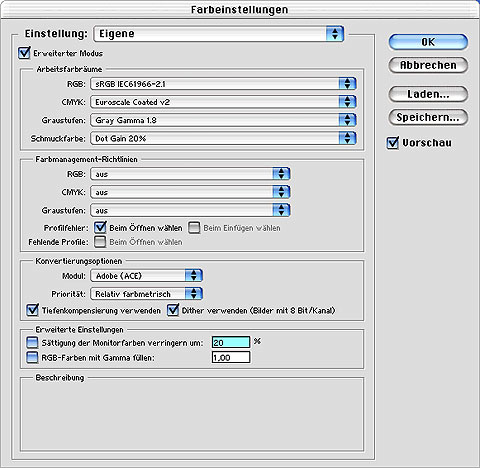 bei den allgemeinen einstellungen geht es mit den "allgemeinen voreinstellungen los. hier ist es wichtig, die interpolation auf bikubisch stehen zu haben. alles weitere ist eigentlich geschmacksache, ob also jemand nur zwei schritte oder 99 rückgängig machen will, muß jeder selbst wissen und mit seinem speicher vereinbaren können. 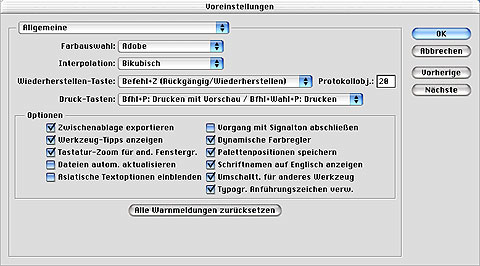 bei dateien verarbeiten kann man sich auch überlegen, ob man nun das suffix haben will ob in groß- oder kleinbuchstaben oder ob das dokument auch ein symbol für die andere rechnerwelt enthalten soll. 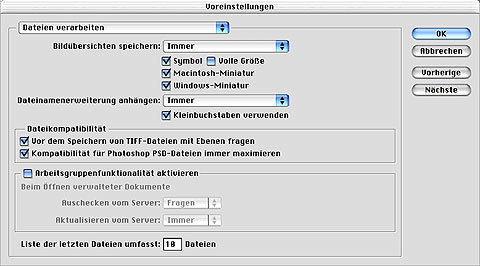 kommen wir zur bildschirm- und zeigerdarstellung die einzigen für mich wichtige einstellungen bei diesem menü betreffen die werkzeuge. hier lasse ich mir gerne die werkzeuggröße bzw. das werkzeug als solches anzeigen. da man mit der feststelltaste jederzeit zum fadenkreuz wechseln kann finde ich dies die effektivsten einstellungen. 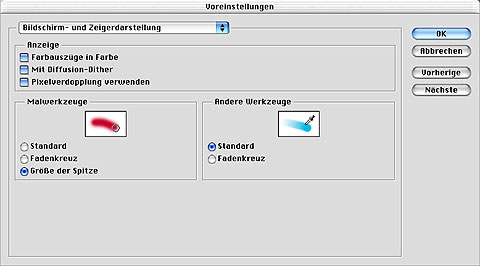 transparenz und farbumfang-warnung auch wieder eine geschmacksfrage ob ich nun ein hintergrundmuster angezeigt haben möchte oder nicht - ich finde es viel zu häufig stören beim arbeiten, deshalb verzichte ich darauf. 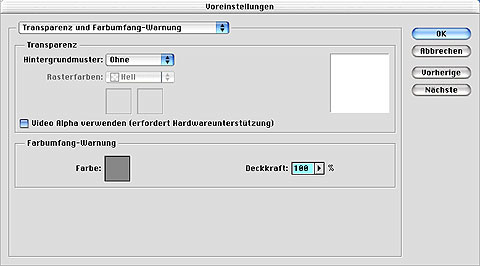 maßeinheiten und lineale ich arbeite gerne mit glatten maßen und wechsle eigentlich immer nur zwischen mm und cm hin und her. 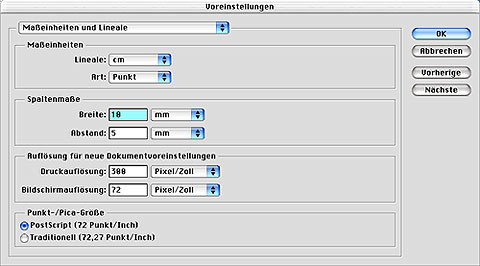 hilfslinien, raster und slices hier kann man variieren, welche farben die hilflinien etc. haben sollen, da z.b. blaue hilflinien und ein blaues raster auf einem vorwiegend blauen bild nicht unbedingt hilfreich sind, läßt sich hier schnell die farbe ändern. 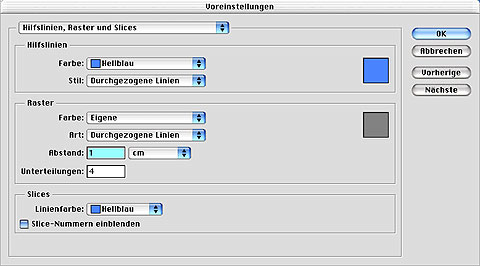 zusatzmodule und virtueller speicher hier kann man einen zusätzlichen ordner für zusatzmodule angeben, um die ps-eigenen ordner übersichtlich zu behalten. außerdem läßt sich hier eine weitere ps-seriennummer für plug-ins, die an seriennummern gebunden sind einzugeben. das verteilen von zu viel arbeitsvolumen bremst ps grundsätzlich aus, denn dann kann es vorkommen, das ps bilder auf verschiedene volumes splittet und macht wirklich nur sinn, wenn die interne platte für das zu bearbeitende bild wirklich nicht ausreicht.  bleibt noch der bild chache auch hier gilt die regel je höher, desto langsamer. bei mir hat sich die einstellungen 4 bewährt und nur bei sehr großen bildern (über 3 GB) ändere ich diesen auf 1 oder 2. 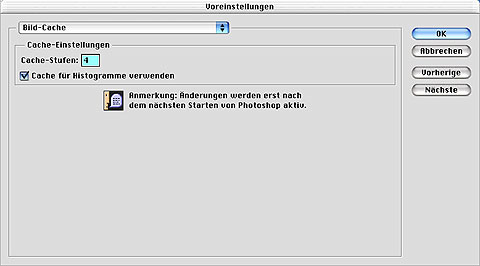 so, daß waren jetzt erst einmal die grundeinstellungen (wie ich sie verwende), evtl. helfen sie euch, euer ps etwas effektiver einzurichten. gruß 8) volker Geändert von blindguard (02.01.11 um 19:23 Uhr). |
|
#2
|
||||
|
||||
|
besonders der abschnitt farbeinstellungen ist sehr wichtig.
hab da gleich mal noch ne frage zu: wenn du nun ein bild mit einem eingebetteten farbprofil öffnest hast du eingestellt dass du gefragt wirst was du tun möchtest. übernimmst du dann das eingebettete farbprofil? thema protokollschritte: sind 20 nicht ein bisschen wenig? hast du das standartmässig so eingestellt? ich hab da meist 200 - 300 drin... 
|
|
#3
|
||||
|
||||
|
in der regel übernehme ich das eingebettete profil, es sei denn es ist total falsch.
wenn es ein brauchbares und passendes ist, hat derjenige der es erstellt hat ja auch seine änderungen und korrekturn in unter dieser "ansicht" gemacht, bei einer änderung gibt es verständlicherweise auch ein anderes ergebnis. wenn estotal daneben ist, muß man sich die arbeit eben nochmal mit einem passenderen profil machen. total daneben sind zum beispiel cmyk-bilder mit einem rgb-profil oder ähnliches. bei 200-300 schritten rückgängig kann ich ein bild auch wieder löschen und von vorne anfangen. selbst 20 schritte sind eigentlich schon zu viel, da auch hier der letzte gespeicherte schritt im normalfall nichts mehr mit dem aktuellen bild zu tun hat. in der regel weiß ich ziemlich ganz genau was ich machen will da reichen 20 schritte problemlos und wenn ich "spiele" speichere ich lieber den ein oder anderen zwischenschritt bevor ich weitermache. |
|
#4
|
||||
|
||||
|
Zu den Farbeinstellungen hätte ich auch mal ne Frage. Ich habe ein Samsung TFT Display als Monitor der mt dem installierten Treiber ein eigenes Farbprofil mit sich bringt. Wenn ich die Standarteinstellungen von PS so belasse wie sie sind werden Bilder mit wesentlich zuviel Farbe und einem extremen Rotstich dargestellt. Momentan habe ich in PS das Frabprofil des Monitors als Arbeitsprofil ausgewählt, sonst schmerzt es in den Augen.
Wie wirkt sich dieses Profil auf andere Monitore aus und wie würde es beispielsweise beim drucken aussehen? Hier ein Screenshot meiner Einstellungen... 
__________________
      Du findest einen Beitrag gut oder dir konnte geholfen werden? Dann klicke auf dieses Symbol  uwe367@pixabay | My Homepage | Uwe367@Adobe Stock |
|
#5
|
||||
|
||||
|
Zitat:
|
|
#6
|
||||
|
||||
|
das mit den rückgängigschritten ist reine geschmackssache.
 noch ne frage zum farbprofil: wird das farbprofil des erstellers automatisch in den gespeicherten bildern mitgespeichert? |
|
#7
|
||||
|
||||
|
@uwe: das farbprofil deines monitors solltest du für das farbmanagement deines systems verwenden.
und es auch nicht in die bilder einschreiben, denn ansonsten haben andere mit den bildern am ende das problem, das die bilder anders aussehen, da sie ja nicht zwingend den gleichen monitor haben müssen, den du verwendest. in photoshop würde ich immer ein "neutrales" profil verwenden. also eci oder fogra, das ist system- und monitorunabhängig. @phoenix: das profil wird nur eingeschrieben wenn du es willst. dafür gibt es bei "speichern/speichern unter" unten den checkbutton ob das profil rein soll. bei "für web speichern" bekommt man einen schönen überblick, wie die profile wirken, wenn man rechts oben den kleinen pfeil mal klickt, dort kann man dann verschiedene profile wählen und sieht gleich den unterschied der profile und auch den unterschied von "mit" und "ohne" profil. hoffe ich konnt jetzt ein wenig zur allgemeinen verwirrung beitragen. gruß volker |
|
#8
|
||||
|
||||
|
bei für web speichern ist klar.
ich will meine psd und tiffs so ausstatten, dass die auch auf win rechnern genau so aussehen, wie bei mir am mac |
|
#9
|
||||
|
||||
|
es gibt kein "system-profil" das ist immer vom systemeigenen farbmanagement, der kalibrierung und qualität des monitors abhängig.
bei gleichen monitoren und gleichen farbmanagementeinstellungen und gleicher kalibrierung müßte das aber gehen (alles eine frage des geldbeutels) |
 |
| Stichworte |
| einstellungen, farbeinstllungen, grundeinstellungen, grundlagen, voreinstellungen |
| Lesezeichen |
| Aktive Benutzer in diesem Thema: 1 (Registrierte Benutzer: 0, Gäste: 1) | |
|
|
![]()